win7黑屏如何解决,win7黑屏解决办法
发布时间:2016-08-18 14:05:15 浏览数:
如今大多数办公人员使用的还是win7系统,相信有不少用户在操作系统的过程中会遇上黑屏的问题,有的时候是下载软件有病毒的原因,有的时候是因为用户操作不当导致的。一般情况下我们都会选重启电脑来解决。如果重启也无法解决黑屏的问题该怎么办?且看以下的教程Win7黑屏如何解决。
win7黑屏解决办法:
1、启动计算机时,在系统进入 Windows 启动画面前,按下 F8 键;出现操作系统多模式启动菜单后,用键盘上的方向键选择“SafeMode”,以安全模式启动计算机。
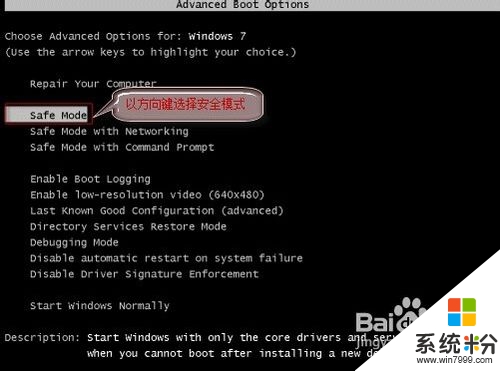
2、启动完成后,单击开始,在搜索框中输入regedit.exe;按下回车键;打开注册表编辑器。
请您按 [HKEY_CURRENT_USER\Software\Microsoft\Windows\CurrentVersion\Policies\System] 路径找到 Policies\System 项,看看是否有 tlntsvi.exe 这样的可疑字符串。
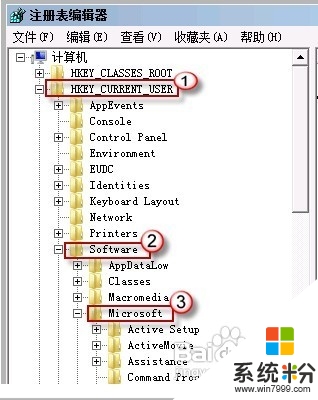
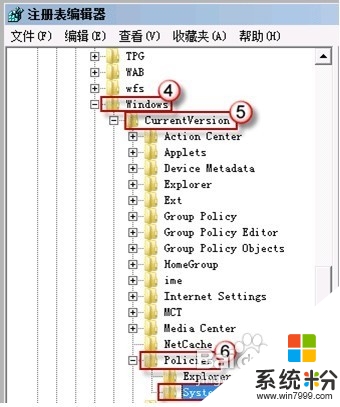
3、在右边的数据栏,您可能会找到一个类似下面这样的字符串:
"Shell"="C:\Windows\Explorer.exe C:\Windows\system32\tlntsvi.exe "
其中的 tlntsvi.exe 其实是一个恶意程序;
处理时,只要把上面的注册表项最后的“C:\Windows\system32\tlntsvi.exe”部分删除即可。

有遇到不知道怎么解决黑屏问题的用户,可以参考上述的方法来解决。还有其他的电脑系统下载后使用的疑问都可以上系统粉官网找解决的方法。